Pitanje
Problem: Kako popraviti zamrzavanje pokazivača miša ili nereagiranje iznad programske trake sustava Windows 11?
Zdravo. Moj pokazivač miša je počeo neispravno. Stalno se smrzava u donjem središnjem dijelu zaslona odmah iznad trake zadataka. Jedina stvar koja to popravlja je Restart. Što bi mogao biti uzrok tome?
Riješen odgovor
Windows 11 je najnoviji Microsoftov operativni sustav. Iako je objavljen krajem 2021., ljudi još uvijek imaju mnogo problema. Prethodno smo pisali o problemima sa sustavom Windows 11, poput ikone na programskoj traci ne rade, Čitač otiska prsta ne radi, nedostaju sat i datum, i još mnogo toga.
Sada ljudi prijavljuju da su vidjeli tajanstveni prozirni okvir koji se pojavljuje na programskoj traci bez ikakve korisničke interakcije. Korisnici ne mogu kliknuti, pomicati ili čak postaviti pokazivač u ovaj plutajući okvir. Štoviše, korisnici Windows 11 kažu da im pravokutnik zamrzava pokazivač miša, čineći ga nereagirajućim.
Čini se da je prozirna kutija greška koju su prijavili mnogi ljudi. Uzrok tome mogu biti zastarjeli upravljački programi,[1] Windows proces poznat kao MiniSearchHost, ili oštećene sistemske datoteke. U ovom vodiču pronaći ćete 4 metode koje bi vam mogle pomoći da popravite zamrzavanje pokazivača miša ili nereagiranje iznad programske trake sustava Windows 11.
Ako želite izbjeći dugotrajan proces rješavanja problema, možete koristiti i alat za održavanje kao što je ReimageMac perilica za rublje X9 koji može popraviti većinu sistemskih pogrešaka, BSOD-ova,[2] oštećene datoteke i registar[3] pitanja. Softver za popravak može riješiti mnoge kvarove operacijskog sustava, što ga čini vrlo korisnim. Inače, ako ste spremni za početak, slijedite upute korak po korak u nastavku.
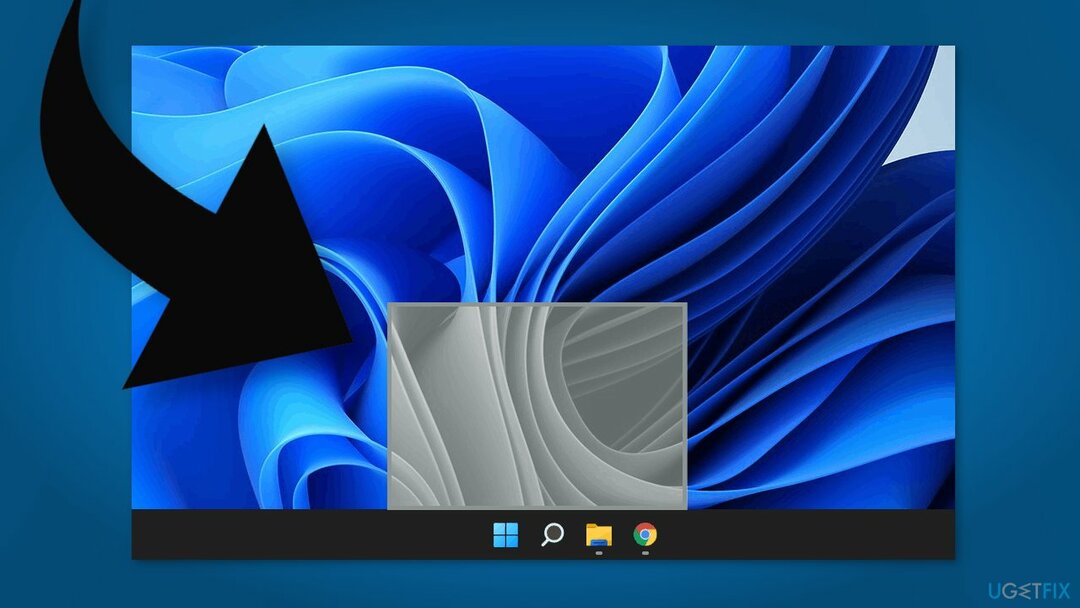
Metoda 1. Popravite oštećene sistemske datoteke
Za popravak oštećenog sustava morate kupiti licenciranu verziju Reimage Reimage.
Koristite naredbe naredbenog retka da popravite oštećenje sistemske datoteke:
- Otvoren Naredbeni redak kao administrator
- Upotrijebite sljedeću naredbu i pritisnite Unesi:
sfc /scannow
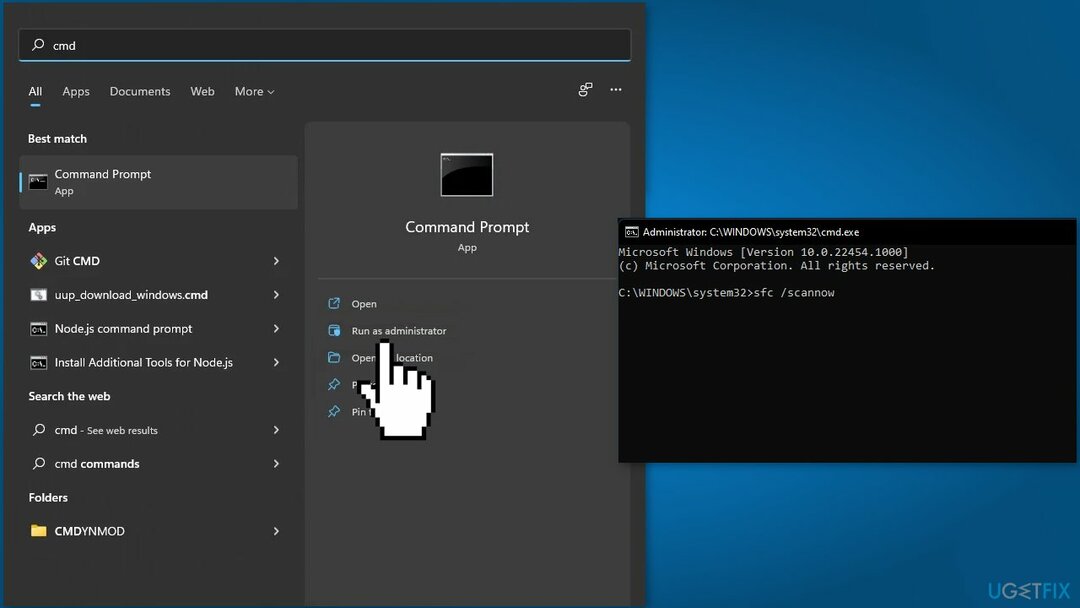
- Ponovno podizanje sustava vaš sustav
- Ako je SFC vratio pogrešku, pritisnite sljedeće naredbene retke Unesi nakon svakog:
DISM /Online /Cleanup-Image /CheckHealth
DISM /Online /Cleanup-Image /ScanHealth
DISM /Online /Cleanup-Image /RestoreHealth
Metoda 2. Ponovno instalirajte upravljački program zaslona
Za popravak oštećenog sustava morate kupiti licenciranu verziju Reimage Reimage.
- Tip Upravitelj uređaja u području pretraživanja na programskoj traci i kliknite Otvoren
- Unutar prozora Upravitelj uređaja proširite Drajveri za prikaz opcija
- Desnom tipkom miša kliknite neispravan upravljački program zaslona i odaberite Deinstaliraj iz kontekstnog izbornika
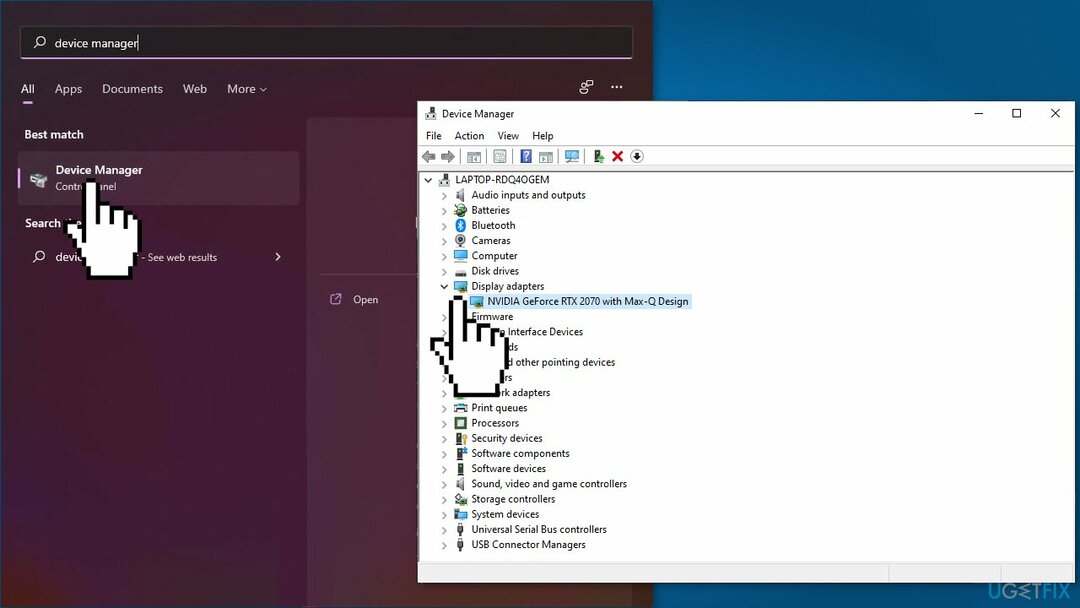
- Ponovno pokrenite vaše računalo
- Operativni sustav će automatski instalirati najnoviji upravljački program
- Ili možete koristiti DriverFix kako bi vaši upravljački programi uvijek bili ažurni i funkcionalni
Metoda 3. Ponovno pokrenite Windows Explorer
Za popravak oštećenog sustava morate kupiti licenciranu verziju Reimage Reimage.
- Tip Upravitelj zadataka u području pretraživanja programske trake i kliknite Otvoren
- Unutar Upravitelj zadataka prozor, idite do Kartica Procesi
- Pronađite i kliknite desnom tipkom miša Windows Explorer
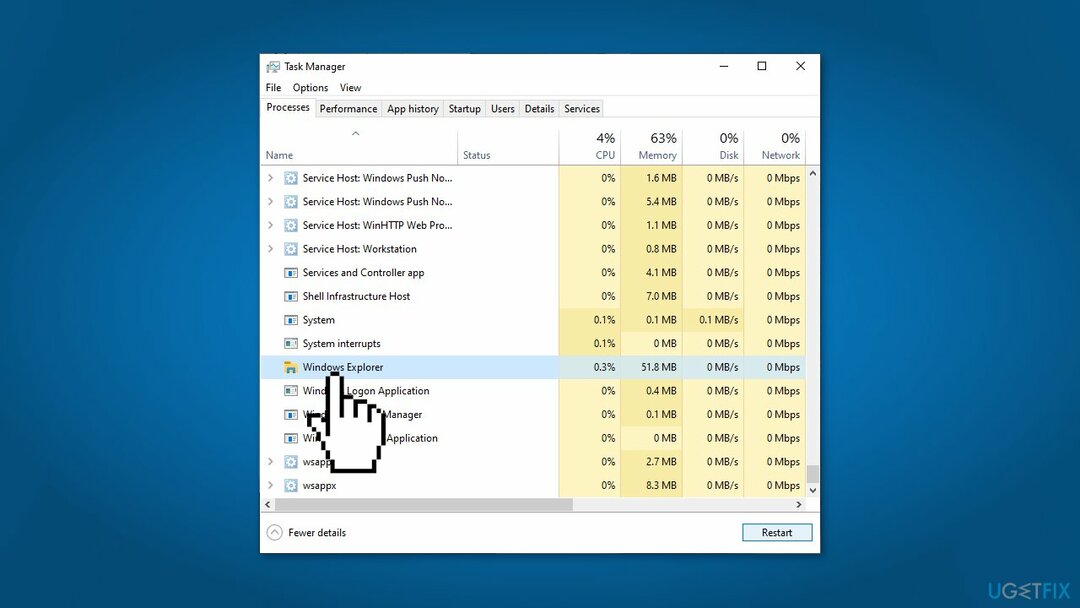
- Kliknite desnom tipkom miša i odaberite Ponovno pokrenite iz kontekstnog izbornika
- Provjerite je li problem riješen
Metoda 4. Onemogućite MiniSearchHost
Za popravak oštećenog sustava morate kupiti licenciranu verziju Reimage Reimage.
- Tip Upravitelj zadataka u području pretraživanja programske trake i kliknite Otvoren
- Unutar Upravitelj zadataka prozor, idite do Kartica Detalji
- Pronađite i kliknite desnom tipkom miša MiniSearchHost. Zatim kliknite Završi zadatak
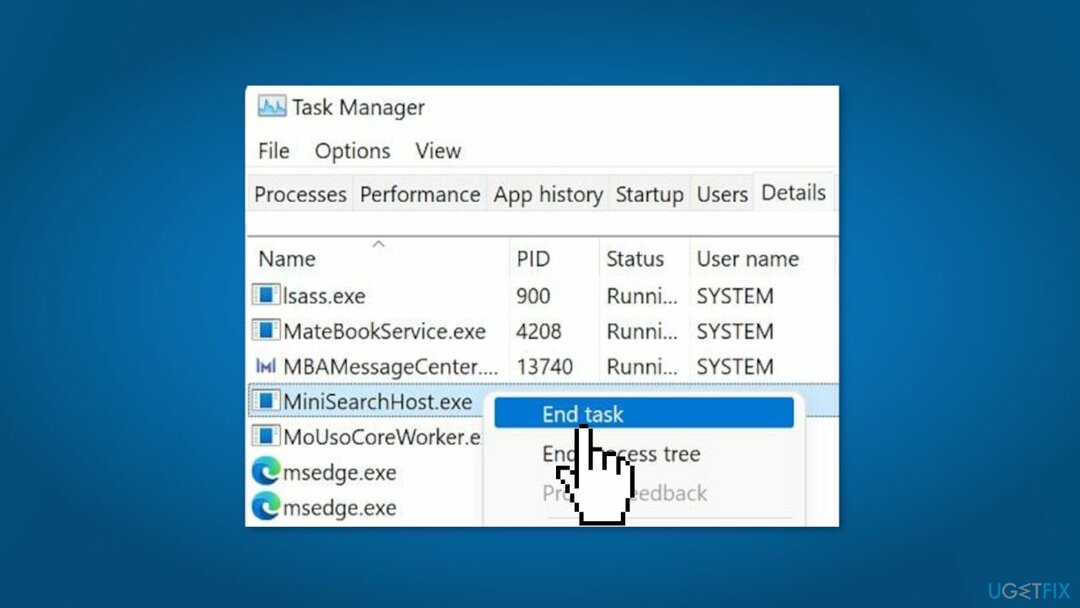
Automatski popravite svoje greške
Tim ugetfix.com pokušava dati sve od sebe kako bi pomogao korisnicima da pronađu najbolja rješenja za uklanjanje svojih pogrešaka. Ako se ne želite boriti s tehnikama ručnih popravaka, upotrijebite automatski softver. Svi preporučeni proizvodi testirani su i odobreni od strane naših stručnjaka. Alati koje možete koristiti za ispravljanje pogreške navedeni su u nastavku:
Ponuda
Učini to sada!
Preuzmite popravakSreća
Jamčiti
Učini to sada!
Preuzmite popravakSreća
Jamčiti
Ako niste uspjeli ispraviti pogrešku pomoću Reimagea, obratite se našem timu za podršku za pomoć. Molimo vas da nam kažete sve detalje za koje mislite da bismo trebali znati o vašem problemu.
Ovaj patentirani proces popravka koristi bazu podataka od 25 milijuna komponenti koje mogu zamijeniti bilo koju oštećenu ili nedostajuću datoteku na računalu korisnika.
Za popravak oštećenog sustava morate kupiti licenciranu verziju Reimage alat za uklanjanje zlonamjernog softvera.

Ostati potpuno anoniman i spriječiti ISP i vlade od špijuniranja na tebi, trebao bi zaposliti Privatni pristup internetu VPN. Omogućit će vam da se povežete na internet dok ste potpuno anonimni tako što će šifrirati sve informacije, spriječiti trackere, oglase, kao i zlonamjerni sadržaj. Što je najvažnije, zaustavit ćete ilegalne nadzorne aktivnosti koje NSA i druge vladine institucije obavljaju iza vaših leđa.
Nepredviđene okolnosti mogu se dogoditi u bilo kojem trenutku tijekom korištenja računala: može se isključiti zbog nestanka struje, a Može se pojaviti Plavi zaslon smrti (BSoD) ili nasumična ažuriranja sustava Windows mogu se pojaviti na stroju kada ste otišli na nekoliko minutama. Kao rezultat toga, vaši školski zadaci, važni dokumenti i drugi podaci mogu biti izgubljeni. Do oporavak izgubljene datoteke, možete koristiti Data Recovery Pro – pretražuje kopije datoteka koje su još uvijek dostupne na vašem tvrdom disku i brzo ih dohvaća.